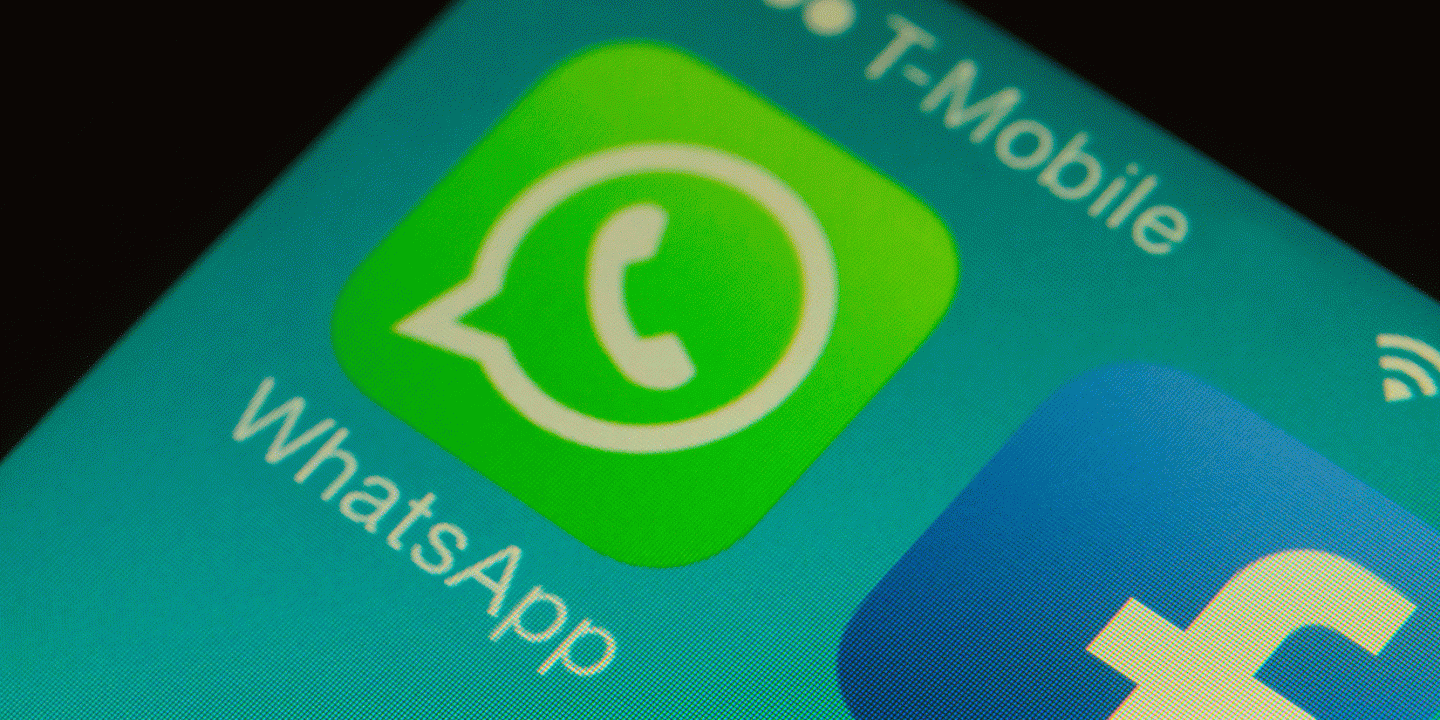هل تظن أنه يصعب إقناع أصدقائك باستعمال تطبيق التيليجرام أو السيجنال بدلًا عن الواتساب؟ ثم أدركت أنك ستفقد أيضًا مجموعتك الثمينة من الملصقات؟
ليس الحال كذلك بعد الآن، فسواء أكنت تستعمل نظام iOS أم نظام أندرويد، ستستطيع نقل جميع ملصقاتك من الواتساب إلى التيليجرام أو السيجنال، مع إن العملية قد تكون غير واضحة قليلًا، وقد تستغرق وقتًا طويلاً إذا كنت تستخدم أجهزة الآيفون، لكن على الأقل لن تُضطر لفقدان ما جمعته من ملصقات خلال سنوات عدة.
عملية نقل الملصقات من تطبيق واتساب إلى تيليجرام
أجهزة الأندرويد
من تطبيق الملفات، انتقل إلى الذاكرة الداخلية واتبع المسار الآتي:
Android> Media> com.whatsapp> WhatsApp> Media> WhatsApp stickers
لا تستغرب من وجود عددٍ كبيرٍ من الملفات بصيغة webp files في هذا المجلد الذي يحتوي على مجموعتك الشخصية من الملصقات إضافة إلى كل ملصق قد أُرسل إليك.
ملاحظة: لقد جُرب هذا المسار على جهاز Pixel 7 Pro، لكن تذكر أنه توجد إصدارات عدة من أجهزة الآندرويد، لذا قد يختلف هذا المسار قليلًا بين الأجهزة تبعًا للمُصنِّع.
اختر الملصقات التي تريد نقلها، فإذا أردت اختيار الأفضل منها، اضغط مطولًا على أحد الملفات لتفعيل وضعية التحديد، ثُمَّ اختر ما تبقى من الملفات التي تريد نقلها. أو انقر على النقاط الثلاث في أعلى الزاوية اليمنى من شاشتك لتحديدها جميعًا.
عندما تتأكد من اختيارك انقر على النقاط الثلاث في أعلى الزاوية اليمنى، ثم اضغط على خيار (نقل إلى) واختر مجلدًا يسهل الوصول إليه في هاتفك، مثلًا مجلد التنزيلات.
ملاحظة: إذا كان لديك عددًا كبيرًا من الملصقات، قد يكون من الأسهل نقلها إلى حاسوبك واستيرادها إلى تطبيق تيليجرام باستخدام نسخة سطح المكتب الخاصة بتطبيق تيليجرام؛ إذ يمكنك استخدام ميزة Nearby على نظام الأندرويد أو نقل الملفات إلى الحاسوب باستخدام كابل USB. بوسعك أيضًا إجراء نسخة احتياطية من الملصقات باستعمال الخدمات السحابية مثل (iCloud) أو (Google Drive)، وستتمكن من الوصول إلى نسخة الملصقات بسهولة من خلال متصفح الويب، فقط تذكر أنه يجب عليك تنزيلها إلى مجلد محلي على حاسوبك قبل تحميلها على تطبيق تيليجرام.
لاستيراد ملصقاتك إلى تطبيق تيليجرام، عليك استخدام بوت الملصقات الرسمي للتطبيق، ولذلك استخدم ميزة البحث (العدسة المكبرة في أعلى الزاوية اليمنى من الشاشة) على التطبيق نفسه لاستدعائها. ثم اكتب ما يلي في حقل المحادثة
/newpack
اتّبِع التعليمات، وحمّل ملصقاتك بصيغة ملفات، ثم انقر على أيقونة مشبك الورق على يمين حقل الرسالة واختر (ملف). استخدم مستكشف الملفات في هاتفك للوصول إلى المجلد الذي حُفظت فيه ملصقاتك، ثم أرسلها إلى البوت، بوسعك إرسال الملصقات واحدًا تلو الآخر أو تحديدها كلها وإرسالها في الوقت نفسه.
سيطلب منك بوت الملصقات أن ترسل إيموجي (رمز تعبيري) واحد أو اثنين لوصف الملصق الخاص بك بدقة، إذ سيساعد البوت في فهم محتوى الملصق ليتمكن من اقتراح استخدامه عند مراسلة أصدقائك.
ملاحظة: إذا حملّت عدة ملصقات، سيكون عليك تقديم إيموجي فقط لأول ملصق. هذا سيجعلك تتكبد عناءً أقل، لكنه سيعيق قدرة التيليجرام على تقديم توصيات دقيقة للملصقات مستقبلًا.
عند الانتهاء اكتب
/publish
وسيطلب منك بوت الملصقات في التيليجرام أن تُعطي اسمًا مميزًا وقصيرًا لحزمة الملصقات الخاصة بك التي ستُستخدم لإنشاء رابط URL تستطيع مشاركته مع جهات الاتصال ليتمكنوا أيضًا استخدام ملصقاتك.
اضغط على الرابط وفي الشاشة التالية انقر على (إضافة ملصقات)؛ إذ ستصبح ملصقاتك سهلة الوصول في كل مرة تنقر فيها على أيقونة الملصقات على يسار حقل الرسالة.
أجهزة الآيفون
لا تستطيع نقل الملصقات من الواتساب إلى أي مكان باستخدام الآيفون مباشرة، لكن بوسعط استخدام منصة الويب الخاصة بتطبيق واتساب، إضافة إلى بوت الملصقات في التيليجرام لنقل الملصقات من حاسوبك، العملية سهلة لكنها قد تستغرق بعض الوقت.
افتح تطبيق الواتساب من المتصفح وابحث عن الملصق الذي تفضله في الدردشة، ثم انقر بالزر الأيمن عليه واختر حفظ الصورة لحفظ الملصق بصيغة WebP file، كرر هذه الخطوة لحفظ أكبر عدد تريده من الملصقات.
ملاحظة: لن يوجد خيار حفظ الصورة في نسخة الواتساب لسطح المكتب، لذلك تأكد من استخدام واجهة الويب على متصفحك.
افتح التيليجرام من متصفحك واستخدم ميزة البحث في الزاوية اليسرى من الشاشة لاستدعاء بوت الملصقات الرسمي للتطبيق. ثم اكتب ما يلي في حقل المحادثة
/newpack
اتبع التعليمات، وحمل ملصقاتك في ملفات، ثم انقر على أيقونة مشبك الورق على يمين حقل الرسالة واختر (ملف). استخدم مستكشف الملفات على جهازك للوصول إلى المجلد الذي حفظت فيه ملصقاتك وأرسلها إلى البوت، وبوسعك إرسال الملصقات واحدًا تلو الآخر أو تحديدها كلها وإرسالها في الوقت نفسه.
سيطلب منك بوت الملصقات اختيار إيموجي واحد أو اثنين يصفان الملصق الخاص بك بدقة. سيساعد ذلك البوت في فهم محتوى الملصق ليتمكن من اقتراح استخدامه عند مراسلة أصدقائك.
ملاحظة: إذا حملّت عدة ملصقات، سيكون عليك تقديم إيموجي فقط لأول ملصق. هذا سيجعلك تتكبد عناءً أقل، لكنه سيعيق قدرة التيليجرام على تقديم توصيات دقيقة للملصقات مستقبلًا.
عند الانتهاء اكتب
/publish
سيطلب منك بوت الملصقات في تيليجرام تسمية حزمة الملصقات الخاصة بك باسم مميز وقصير، إذ ستُستخدم لإنشاء رابط URL تستطيع مشاركته مع جهات الاتصال ما يتيح لهم استخدام ملصقاتك أيضًا.
اضغط على الرابط، وعلى الشاشة التالية اضغط على (إضافة ملصقات). سيصبح الوصول إلى ملصقاتك سهلًا في كل مرة تنقر فيها على أيقونة الملصقات على الجانب الأيسر من حقل الرسالة.
كيف تنقل ملصقات الواتساب إلى تطبيق سيجنال
إن عملية نقل الملصقات من تطبيق واتساب إلى تطبيق سيجنال أسهل بكثيرٍ من نقلها إلى تيليجرام، فالمفتاح في ذلك هو إمكانية استخدام تطبيق سيجنال على الحاسوب.
ابدأ بنقل ملصقات الواتساب بصيغة WebP files؛ إذ ستختلف الخطوات الأولى نقل الملصقات بحسب نظام التشغيل الخاص بهاتفك، ولكنها نفسها فيما يتعلق بتطبيق سيغنال بعد ذلك.
أجهزة الأندرويد
من تطبيق الملفات، انتقل إلى الذاكرة الداخلية واتبع هذا المسار:
Android> Media> com.whatsapp> WhatsApp> Media> WhatsApp stickers
وهنا ستجد الملفات بصيغة WebP files، إضافة إلى مخزونك الشخصي من الملصقات وصلت إليك.
ملاحظة: لقد جُرب هذا المسار على جهاز Pixel 7 Pro، لكن تذكر أنه توجد إصدارات عدة من أجهزة الآندرويد، لذا قد يختلف هذا المسار قليلًا بين الأجهزة تبعًا للمُصنِّع.
حدد الملصقات التي تريد تصديرها. إذا كنت ترغب في تقليص القائمة واختيار فقط أفضل الملصقات، انقر مطولًا على ملف واحد لتفعيل وضع التحديد، ثم انقر على باقي الملفات التي تريد تصديرها. إذا كنت ترغب في تصدير كل الملصقات، انقر على النقاط الثلاث في أعلى الزاوية اليمنى من الشاشة واختر (تحديد الكل).
عندما تنتهي، ستحتاج إلى نقل الملفات إلى حاسوبك، وعندها أمامك ثلاثة خيارات:
- استخدام ميزة Nearby Share: اضغط على أيقونة Nearby على يسار سلة المهملات. تبدو كخطين متشابكين.
- نقل الملفات عبر كابل USB: بإمكانك ربط هاتفك الذي يعمل بنظام الأندرويد مع حاسوبك باستخدام كابل USB. سواء كنت تمتلك جهاز Mac أم حاسوبًا عاديًا، المسار الذي سيساعدك على العثور على الملصقات هو نفسه كما هو موضح في الخطوة 1.
- النسخ احتياطي إلى السحابة: بوسعك إنشاء نسخ احتياطي من ملصقاتك إلى خدمة سحابية مثل (iCloud) أو (Google Drive)؛ ستستطيع الوصول إليها لاحقًا من خلال متصفح الويب. ثم يمكنك تنزيل الملصقات إلى مجلد محلي.
أجهزة آيفون:
افتح الواتساب ويب في متصفحك وابحث عن ملصق تفضله في الدردشة، ثم انقر بزر الماوس الأيمن عليه واختر (حفظ الصورة ك) لحفظ الملصق بصيغة webp files، كرر هذه الخطوة لحفظ ملصقات إضافية بالعدد الذي ترغب به.
ملاحظة: لن تحصل على خيار حفظ الصورة على نسخة الواتساب على سطح المكتب، لذا تأكد من استخدام واجهة الويب على متصفحك للقيام بذلك.
تحميل الملصقات على سيجنال
بوسعك تحميل الملصقات على تطبيق سيجنال حالما تحفظها على حاسوبك، افتح تطبيق سيجنال وانتقل إلى الملفات وانقر على Create/upload sticker pack.
انقر بعدها على علامة (+) لفتح متصفح الملفات على حاسوبك، أو اسحب وأسقِط الملصقات، سيُظهِر لك التطبيق صورًا مصغرةً لما حمّلته، انقر على علامة (X) في أعلى الزاوية اليمنى لكل ملصقٍ لإزالته، أو انقر على علامة (+) في نهاية التحديد لإضافة المزيد، ثم اضغط على (التالي).
انقر على أيقونة الإيموجي في أعلى الزاوية اليمنى لكل صورة مصغرة لربط الإيموجي بالملصق الخاص بك. سيستخدم التطبيق هذا بوصفه تلميحًا لمعرفة الملصق الخاص بك وسيقترحه عليك عندما تراسل أصدقائك. انقر على (التالي) عند الانتهاء.
أضف لحزمة الملصقات عنوانًا واسم المؤلف وصورة غلاف، سيساعدك ذلك على التعرف على ملصقاتك إذا كنت ترغب في مشاركتها لاحقًا.
انقر على (التالي)، ثم أكد اختيارك في مربع الحوار التالي بالنقر على (تحميل). ستُحَمَّل ملصقاتك تلقائيًا إلى تطبيق سيجنال، وستتمكن من استخدامها فورًا في الدردشة.
اقرأ أيضًا:
واتساب قد تتيح ميزة استخدام حسابات متعددة في التطبيق
واتساب ستوفر إمكانية مشاركة الشاشة في أثناء مكالمة الفيديو
ترجمة: محمد فواز السيد
تدقيق: ريمي سليمان
مراجعة: محمد حسان عجك